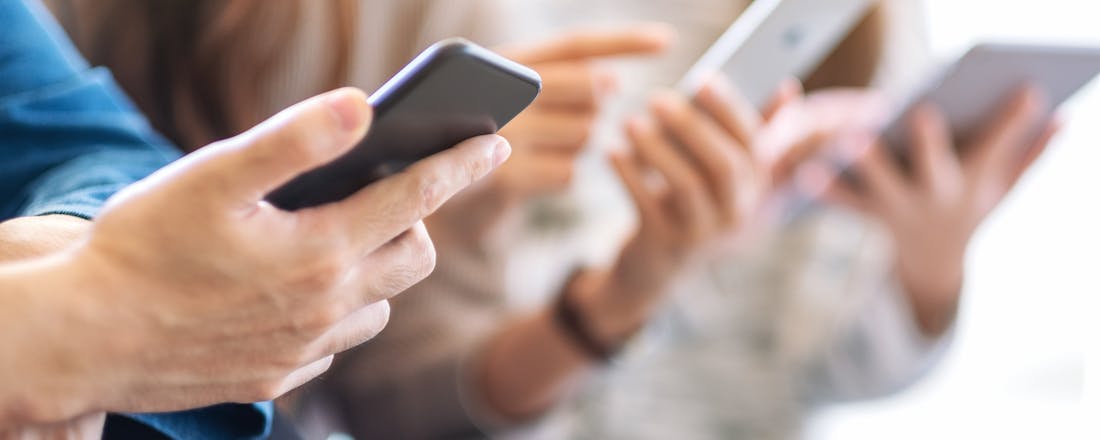Bedien alles in huis met je tablet
Heb je al wat slimme producten in huis en wil je die handiger bedienen, dan kun je daar heel makkelijk een (oude) tablet voor inzetten. We maken een huiskamerhub om onze slimme apparatuur vanaf de muur mee te bedienen.
In 2018 schreven we al eerder over het slim inzetten van een (oude) tablet. We maakten een audiohub voor de kinderen en een hulpje voor in de keuken op de koelkast. Maar waarom zouden we de tablet beperken als we er écht een ‘gemakshub’ van kunnen maken? In dit artikel lees je hoe je dat doet en welke hardware je daar verder voor nodig hebt.
01 Tablet kiezen
De allereerste stap bestaat uit het kiezen van een tablet die gaat dienen als huishub. Daarbij is het belangrijk om te weten wat je precies met je tablet wilt gaan doen. Wil je er alleen je muziek en de verlichting mee aansturen, dan is een goedkope tablet perfect. Wil je er echter ook hi-res video op kunnen afspelen, dan wordt een duurdere tablet alweer wat belangrijker. Maar er zijn ook toepassingen waarvoor je meer dan één tablet nodig hebt, en dan wil je het waarschijnlijk wel zo goedkoop mogelijk houden.
Daarnaast is het belangrijk om na te denken over de andere apparaten in huis. Als iedereen in huis een iPhone heeft, dan is het waarschijnlijk handiger om een iPad te nemen. Die zijn een stuk prijziger dan de goedkoopste Android-tablet die we kunnen vinden, maar gelukkig zijn ze allang niet meer zo duur als ze ooit waren. De nieuwe iPad van 9,7 inch is al verkrijgbaar voor 359 euro (dat is zelfs nog goedkoper dan de nieuwste iPad Mini).
Tot slot is het ook nog belangrijk om te controleren welk besturingssysteem de tablet van je keuze draait en of de apps die jij erop wilt kunnen gebruiken daarmee om kunnen gaan. Zo vereist de app van Philips Hue ten minste iOS 10 of Android 5.0 of hoger. Dat kan dus niet met de allereerste iPad mini, met een iPad ouder dan de vierde generatie, en met sommige goedkope Android-tablets.
©PXimport
02 Muziek
In het artikel over het maken van een audiohub voor op de (kinder)slaapkamer, hebben we het al even over het streamen van muziek gehad. Hup, de Spotify-app erop en je bent klaar. Als je zelf een digitale muziekcollectie hebt en je die ook wilt afspelen in de huiskamer, dan raden we je aan om een tablet te kopen met voldoende opslagcapaciteit voor je muziek. Of met uitbreidbaar geheugen (alleen mogelijk bij Android). Bij mp3 moet je denken aan een gemiddelde bestandsgrootte van 4 MB. Als je daar je muziekcollectie van 3000 liedjes op wilt zetten, dan heb je dus 12 GB opslagcapaciteit nodig. In theorie red je dat dus prima met een tablet die 32 GB opslagcpaciteit heeft, maar dat is ook nog afhankelijk van wat je verder met de tablet wilt doen. Een andere optie is het gebruik van een nas, zodat je al je muziek op het netwerkstation kunt opslaan en vervolgens draadloos kunt afspelen via je tablet. De tablet zelf heeft waarschijnlijk niet voldoende in huis om de muziek kwalitatief af te spelen. In het artikel over de audiohub kochten we een luidspreker van een paar euro, voldoende voor de slaapkamer. Wil je je huiskamer vullen met fraaie klanken, dan raden we je toch echt een Sonos aan (vanaf 179 euro) of een gelijkwaardig product. Je verbindt de Sonos eenvoudig met je tablet via bluetooth, waarna je kunt genieten van superieur geluid.
©PXimport
Tablet bevestigen
In dit artikel maken we van je tablet een echte huishub. Zo’n hub kun je natuurlijk op de salontafel laten liggen, maar de kans is méér dan aanzienlijk dat dat apparaat al snel door het huis gaat zwerven, op een slaapkamer terechtkomt enzovoort. Handiger is het om de hub op een centrale plek in de huiskamer te bevestigen waar iedereen langskomt (zoals vlak naast de deur boven het lichtknopje of op de koelkast). Maar hoe bevestig je zo’n tablet aan de muur, deur of koelkast? Onze tip, doe daar niet te moeilijk over. Zorg dat het een plek is vlak naast een stopcontact, zodat je de tablet eenvoudig (of permanent) kunt opladen. De bevestiging kan met een dure standaard, maar wij hebben gewoon 3M Command Strips gebruikt (o.a. te koop bij Staples). Deze strips werken met behulp van extreem stevig klittenband. Je bevestigt één deel op je tablet, het andere deel aan de muur, en je drukt de twee delen vervolgens in elkaar. Je tablet valt met geen mogelijkheid naar beneden.
©PXimport
03 Verlichting
Wanneer je ervoor kiest om je huis(kamer) uit te rusten met slimme verlichting, dan is het natuurlijk het makkelijkst om die verlichting te bedienen met je smartphone. Er zijn echter situaties waarin dat helemaal niet handig is, bijvoorbeeld wanneer een logé in huis de verlichting wil bedienen, maar ook wanneer je smartphone even boven ligt, niet opgeladen is enzovoort. Daarnaast is het natuurlijk vrij pijnlijk als je je verlichting niet kunt bedienen omdat je smartphone tijdelijk gerepareerd wordt of gestolen is (dat is de auteur van dit artikel inderdaad overkomen). Om al die redenen is een huishub om je verlichting te bedienen ideaal.
De verlichting die we hier gebruiken is de Philips Hue. Met een prijskaartje van 88 euro voor drie witten lampen en een basisstation is de Hue absoluut niet de goedkoopste lamp, maar het is wél de lamp waar we tot nu toe het minste gedoe hebben gehad qua compatibiliteit en functionaliteit. Op pagina ## van deze editie lees je meer over verschillende slimme-verlichtingssets.
Bij Hue krijg je bij de starter kit uitgebreide instructies voor het koppelen van de lampen aan het basisstation, en daarna is het koppelen van de lampen in je app een kwestie van detecteren. Zodra je de lampen hebt gedetecteerd, kun je in de Hue-app allerlei lichtplannen opstellen, maar uiteraard ook gewoon widgets instellen om de lamp met één druk op de knop aan of uit te zetten. Heb je gekozen voor een iPad als huishub, dan is het extra fijn dat Hue compatibel is met Apple HomeKit, want dat betekent dat je vanaf de bank de verlichting kunt uitschakelen met je stem via Siri.
©PXimport
04 Thermostaat
Ook een slimme thermostaat kun je vaak vanaf je huishub bedienen, en dat is om dezelfde reden handig als waarom je een centrale hub voor verlichting wilt hebben. Als die thermostaat een app voor mobiel/tablet heeft, dan werkt het. Wij gebruiken al sinds jaar en dag de Nest (222 euro) van Google, en zijn daar zeer tevreden over om dezelfde reden ons enthousiasme over Hue: niet het goedkoopste, wel zéér compatible met diverse platformen en daarnaast veel mogelijkheden voor connectiviteit. Ter illustratie, Nest communiceert met Hue, hetgeen betekent dat je het licht kunt uitschakelen als de Nest merkt dat je de kamer hebt verlaten. En als je de rookmelder van Google hebt, dan kan Hue de verlichting aanpassen aan optimaal zicht bij rook.
Het fysiek installeren van een slimme thermostaat is even wat gedoe (iets meer dan het aansluiten van twee draadjes). Maar zodra je die thermostaat hebt aangesloten, dan is het verder eenvoudig. Bij de Nest installeer je de app op je tablet, laat je de thermostaat detecteren, en daarna kun je rechtstreeks vanaf je hub je thermostaat bedienen.
©PXimport
05 Apparaten uitschakelen
Op afstand allerlei apparaten uitschakelen, eventueel met een vooraf ingesteld tijdsplan? Dat kan prima en is een stuk minder ingewikkeld dan je waarschijnlijk verwacht. De Elgato Eve Energy (49,95 euro) is een slim stopcontact dat je op afstand kunt bedienen via – inderdaad – een app. Hiermee kun je bijvoorbeeld zorgen dat je vanaf afstand de televisie op de kinderkamer uitschakelt. In feite fungeert de stekker als een stroomschakelaar. Het installeren is zeer eenvoudig: trek de stekker van het apparaat dat je op afstand wilt kunnen schakelen uit het stopcontact. Plaats de Eve Energy in het stopcontact en steek daar de stekker van dat apparaat in. Vervolgens installeer je de Elgato-app en volg je de instructies op het scherm om de stekker/het stopcontact aan de app te koppelen. Zodra dit is gebeurd, kun je met één druk op de knop het stroom uitschakelen of inschakelen. Of je maakt een planning zodat dit automatisch gebeurt op een bepaald tijdstip. Houd er wel rekening mee dat niet alle apparaten zomaar kunnen worden uitgeschakeld! Gegevens op de harde schijf van een (spel)computer kunnen bijvoorbeeld worden beschadigd als er niet netjes wordt afgesloten. Als extra bonus kun je in de Elgato-app precies zien hoeveel stroom er verbruikt wordt via dat stopcontact.
06 Babyfoon
Het klinkt misschien wat decadent om een tablet te gebruiken als babyfoon, maar als je je bedenkt dat een goede babyfoon met video je tussen de 125 en 149 euro kost, dan is een oplossing met een goedkope tablet zeker de moeite waard. Bij MediaMarkt.nl betaal je op het moment van schrijven voor de goedkoopste tablet zo’n 70 euro (Alcatel Pixi 4). Kies in elk geval een tablet met camera (maar ze zijn er ook bijna niet meer zonder). Koop je die als aanvulling op je huiskamerhub, dan heb je dus voor 70 euro extra een ‘babyfoon’.
Babyfoon 3G is een app voor zowel Android als iOS, waarbij je twee apparaten (dus ook een Android met een iOS-tablet) kunt koppelen om zo een live videoverbinding tot stand te brengen. Wanneer je de apps op beide tablets (of een tablet en smartphone) hebt geïnstalleerd, kies je bij het ene apparaat (dat in de babykamer komt) voor Baby Unit. Je krijgt dan een negencijferige code. Vervolgens druk je bij je huishub-tablet in de app op Ouder Unit, daar wordt om deze code gevraagd. Op die manier kunt u tussen de twee apparaten zowel via wifi als via 3G een verbinding tot stand brengen. Eventueel kun je tegen de babyfoon spreken of muziek afspelen om een huilend kind weer in slaap te sussen. De verbinding is verrassend stabiel en de videokwaliteit uitstekend (afhankelijk van de camera van het apparaat dat je gebruikt).
©PXimport
07 Intercom
We geven toe, deze tip is het bewijs van de absolute luiheid en het gemak waar we naar verlangen anno 2018, maar wel vinden het te leuk om niet te gebruiken. Zello is een gratis app voor zowel Android als iOS, waarmee je je smartphone of tablet kunt veranderen in een Walkie Talkie, oftewel een intercom. Dus stel dat ieder gezinslid een eigen smartphone heeft, en dat je inmiddels een tablet aan de muur hebt hangen als huishub. Dan kun je vanaf de huishub (of vanaf je smartphone, dat kan natuurlijk ook) met één druk op de knop een audiobericht sturen naar de betreffende ontvanger óf naar alle ontvangers tegelijk (etenstijd, licht uit, slapen … de mogelijkheden zijn eindeloos).
Wanneer je Zello hebt geïnstalleerd, dien je eerst een account aan te maken, waarin er word gevraagd om je e-mailadres en je telefoonnummer (dit is hoe de communicatie wordt gekoppeld, zoals bij WhatsApp). De andere partij moet ook een account aanmaken op dezelfde manier, en daarna voegt de één de ander toe door in het menu (pictogram linksboven) te drukken op Contact en daarna op het plusteken. Zodra je iemand hebt toegevoegd via het telefoonnummer of e-mailadres en de ander heeft geaccepteerd, kun je direct beginnen met spreken wanneer je de knop ingedrukt houdt. De ander zal het geluid direct ontvangen (ook in stand-bymodus). Uiteraard kan de ander wel kiezen om niet bereikbaar te zijn.
©PXimport
08 Groepsplanning
Qua coolheid verbleekt deze toepassing enigszins bij alle andere mogelijkheden die we hebben geschetst met betrekking tot het gebruik van je tablet als huishub, maar dat maakt hem niet minder nuttig. Wanneer je een huishouden runt met veel personen (of dit nu huisgenoten of kinderen zijn) dan is een gezamenlijke planning onmisbaar. Dat is prima te realiseren met behulp van alleen smartphones, maar als je tóch een huishub hebt hangen, dan raden we je zeker aan om daar Google Calendar op te installeren. En dan de andere huisgenoten (indien mogelijk) ook gebruik te laten maken van deze agenda. Door een huisagenda aan te maken en deze te delen met iedereen die deel uitmaakt van het huishouden, kunnen alle afspraken centraal worden toegevoegd (via de smartphone óf gewoon via de app op je huishub). Op die manier is de planning altijd beschikbaar, of je smartphone nu op zolder ligt of niet (en ook wanneer je geen smartphone hebt). Met kinderen is dit extra nuttig, omdat de huishub natuurlijk ook een alarm kan afspelen wanneer een belangrijk moment aanbreekt. En dat kan ook zijn: schoenen aantrekken, we gaan naar school!
©PXimport
Denk aan de beveiliging
Je hele huis uitrusten met domotica dat je via één centraal apparaat kan besturen is natuurlijk fantastisch. Wel willen we je op het hart drukken dat het belangrijk is dat je alle software, firmware enzovoort, van álle apparaten én je huishub bijwerkt zodra dit mogelijk is. Immers, in theorie vormt elk apparaat een potentiële ingang voor hackers, en hackers gaan altijd eerst voor laaghangend fruit. Zorg er dus voor dat jij dat fruit niet bent.
09 Deurbel/slot
Tot slot de allerduurste optie van dit artikel. Op pagina ## schreven we al over slimme deurbellen. Als je besloten hebt om zo’n slimme deurbel of een slim slot aan te schaffen, dan is het natuurlijk verstandig om die app ook op je huishub te installeren. En plaats je zowel een slimme deurbel als een slim slot bij/in je voordeur, dan heb je gelijk alle mogelijkheden. Dan kun je vanaf je hub zien wie er voor de deur staat, hem gebruiken als intercom om iemand een instructie te geven, en de deur openen als het gewenst bezoek is.
©PXimport